
Tämä ohjelmisto pitää ajurit käynnissä ja pitää sinut turvassa tavallisista tietokonevirheistä ja laitteistovikoista. Tarkista kaikki ohjaimesi nyt kolmessa helpossa vaiheessa:
- Lataa DriverFix (vahvistettu lataustiedosto).
- Klikkaus Aloita skannaus löytää kaikki ongelmalliset kuljettajat.
- Klikkaus Päivitä ohjaimet uusien versioiden saamiseksi ja järjestelmän toimintahäiriöiden välttämiseksi.
- DriverFix on ladannut 0 lukijoita tässä kuussa.
Jos käytät Windows 10: n teknisen esikatselun versioita tai vakaita Windows 10 -käyttöjärjestelmäversioita, saatat kohdata paljon virheitä. Järjestelmä etenee, kun Microsoft yrittää aina luoda parempia käyttöjärjestelmäversioita.
Tietysti, kuten jotkin muut järjestelmän ominaisuudet, File Explorer ei ole vieläkään täysin virheetön, ja se voi joskus kaatua. Tässä artikkelissa kerrotaan, mitä voit yrittää korjata tämän Resurssienhallinnan kaatumisongelman.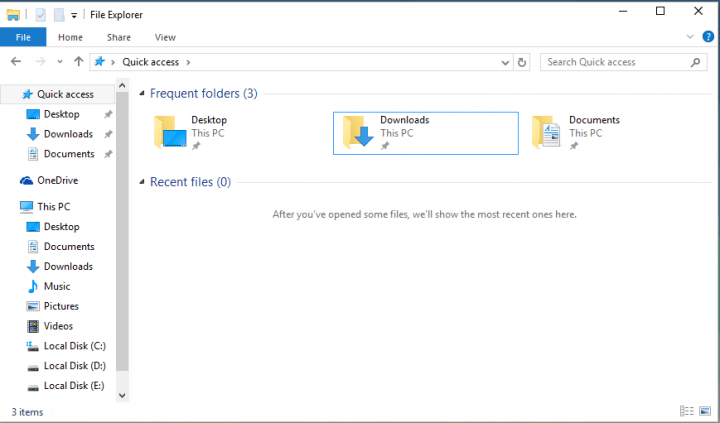
Mitä tehdä, jos sovellukset ja ohjelmat kaatuvat, kun avaat File Explorer
- Päivitä tietokone
- Suorita Windowsin vianmääritys
- Suorita SFC-skannaus
- Suorita Windows Store -sovelluksen vianmääritys
- Korjaa vioittunut käyttäjäprofiili
Ratkaisu 1: Päivitä tietokone
Windows 10 ei toimi samalla tavalla kaikilla tietokoneilla. Esimerkiksi kun joillakin käyttäjillä on sKäynnistä-valikon avulla, muilla on ongelmia ääni Windows 10: ssä, jne.
Onneksi Microsoft työskentelee ahkerasti tarjotakseen ratkaisuja useimpien käyttäjien ongelmiin Windows 10: ssä. Joten yritä tavoittaa Päivitys-osio ja katso, onko Microsoft valmistanut jonkin ratkaisun tähän.
Voit myös ladata ISO-kuvan Microsoftin verkkosivustolta ja korjata nykyisen järjestelmän. Voit tehdä tämän, jos käytät myös muuta Windowsia kuin Windows 10: tä, vain korjaa järjestelmäsi järjestelmän asennuslevyllä ja katso, onko ongelma kadonnut. Älä kuitenkaan asenna Windowsia uudelleen, koska kaikki tiedostosi ja ohjelmistosi poistetaan.
- LIITTYVÄT: Korjaus: Windows-sovellukset kaatuvat vioittuneen käyttäjätilin takia
Ratkaisu 2: Suorita Windowsin vianmääritys
Voit myös yrittää käyttää joitain Windowsin sisäänrakennettuja ominaisuuksia ongelmien ratkaisemiseksi, kuten Windowsin vianmääritys. Windowsin vianmääritys auttaa sinua selvittämään, onko ohjelma yhteensopiva Windows 10: n kanssa. Joten jos ohjelma ei ole yhteensopiva Windows 10: n kanssa, se voi aiheuttaa Resurssienhallinnan kaatumisen. Suorita Windowsin vianmääritys seuraavasti:
- Mene Hae, kirjoita vianetsintä ja avaa Etsi ja korjaa ongelmia
- Mene Ohjelmat ja sitten Ohjelman yhteensopivuuden vianmääritys
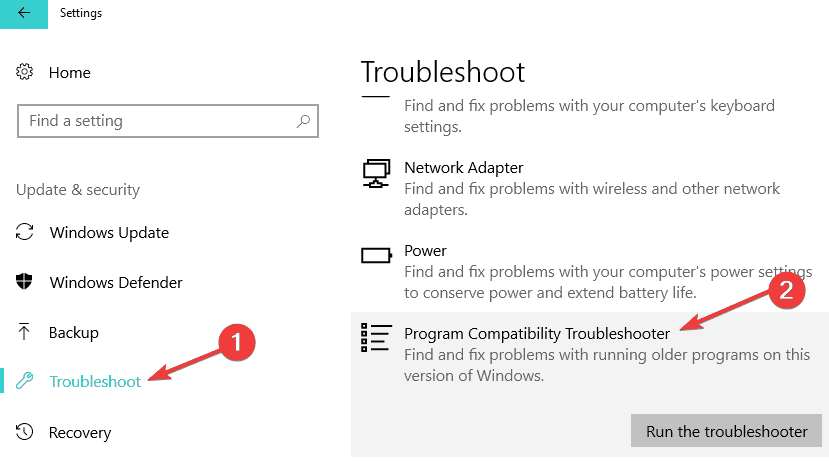
- Valitse ohjelma, joka aiheuttaa Resurssienhallinnan kaatumisen
- Anna vianmäärityksen tarkistaa ratkaisut.
Ratkaisu 3: Suorita SFC-skannaus
Toinen tehokas (ehkä jopa enemmän kuin vianmääritys) työkalu Windows-ongelmien ratkaisemiseen on sfc / scannow-komento. Se etsii tietokoneesi virheiden varalta ja tarjoaa sopivan ratkaisun. Suorita tämä komento seuraavasti:
- Mene Hae, kirjoita cmd ja avaa Komentokehote
- Tyyppi sfc / scannow komentorivillä ja paina Enter

- Odota, kunnes prosessi on valmis
- LIITTYVÄT: Korjaus: Tämä sovellus estää Windows 10: n sammuttamisen
Ratkaisu 4: Suorita Windows Store -sovelluksen vianetsintä
Jos tämä ongelma vaikuttaa vain Windows Store -sovelluksiin, sinun on suoritettava Windows 10: n sisäänrakennettu Windows Store -sovelluksen vianetsintäominaisuus.
- Valitse Asetukset> Päivitys ja suojaus> Vianmääritys
- Valitse ja suorita vianmääritys alla olevan kuvakaappauksen mukaisesti

Ratkaisu 5: Korjaa vioittunut käyttäjäprofiili
Sovelluksesi ja ohjelmasi voivat kaatua, koska käyttäjäprofiilisi vioittui. Lisätietoja tämän ongelman korjaamisesta on täällä tämän vianmääritysoppaan. Jos ongelmat jatkuvat, luo uusi käyttäjäprofiili.
Se olisi kaikki, mutta jos sinulla on jokin muu ratkaisu tähän ongelmaan, kirjoita se kommentteihin, olen varma, että lukijamme, joilla on tällainen ongelma, haluaisivat lukea sen. Kiitos!
LIITTYVÄT TARINAT TARKISTAA:
- Korjaus: "Sovellusta ei löydy" -virhe Windows 10: ssä
- Korjaus: Skype-sovellus lakkaa toimimasta tai ei kirjaudu sisään Windows 10: een
- Korjaus: "Tarvitset uuden sovelluksen, jotta voit avata tämän ms-windows-store" -virheen
![Palvelimen suoritus epäonnistui File Explorer -virhe [EXPERT FIX]](/f/bd555ebc07be4422584ede7795b37035.jpg?width=300&height=460)

